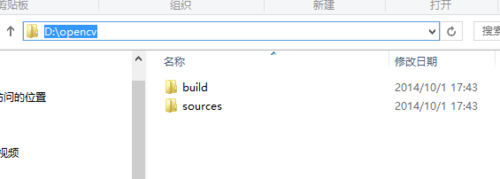Opencv是一个使用起来非常方便的开放视觉库。本文详细讲解如何在Win8.1+Visual Studio 2013环境下配置Opencv2.4.10
工具:Opencv2.4.10
方法/步骤:
这里用的Opencv版本是2.4.10,可以在Opencv的官网上免费下载。软件大小约为350M。
下载完毕后,双击打开“opencv-2.4.10”,选择解压目录。我这里选择解压目录为D盘。确认解压目录后,点击“Extract“。解压完成后,在opencv文件夹中生成两个文件夹。
配置环境变量,这里用的是Win8.1专业版。控制面板-系统和安全-系统-高级系统设置,在打开的系统属性对话框中,选择”高级“,”环境变量“,在用户变量中点击”新建“,变量名:OPENCV,变量值:D:\opencv\build
在用户变量中选择“path”,在其末尾添值;D:\opencv\build\x86\vc12\bin(注意有分号)。到此环境变量配置完毕。重启电脑或注销电脑,使环境变量生效。
接下来在Visual Studio 2013进行配置。打开Visual Studio 2013,文件—新建—项目,选择"Visula C++"—"Win32控制台应用程序".(向导中选择空项目)
打开记事本,将以下内容保存成“opencvdebug.props”。
<"1.0" encoding="utf-8""4.0" xmlns="http://schemas.microsoft.com/developer/msbuild/2003"> <ImportGroup Label="PropertySheets" /> <PropertyGroup Label="UserMacros" /> <PropertyGroup> <IncludePath>D:\opencv\build\include;D:\opencv\build\include\opencv;D:\opencv\build\include\opencv2;$(IncludePath)</IncludePath> <LibraryPath>D:\opencv\build\x86\vc12\lib;$(LibraryPath)</LibraryPath> </PropertyGroup> <ItemDefinitionGroup> <Link> <AdditionalDependencies>opencv_ml2410d.lib;opencv_calib3d2410d.lib;opencv_contrib2410d.lib;opencv_core2410d.lib;opencv_features2d2410d.lib;opencv_flann2410d.lib;opencv_gpu2410d.lib;opencv_highgui2410d.lib;opencv_imgproc2410d.lib;opencv_legacy2410d.lib;opencv_objdetect2410d.lib;opencv_ts2410d.lib;opencv_video2410d.lib;opencv_nonfree2410d.lib;opencv_ocl2410d.lib;opencv_photo2410d.lib;opencv_stitching2410d.lib;opencv_superres2410d.lib;opencv_videostab2410d.lib;%(AdditionalDependencies)</AdditionalDependencies> </Link> </ItemDefinitionGroup> <ItemGroup /> </Project>
打开记事本,将以下内容保存成“opencvrelease.props”。
<"1.0" encoding="utf-8""4.0" xmlns="http://schemas.microsoft.com/developer/msbuild/2003"> <ImportGroup Label="PropertySheets" /> <PropertyGroup Label="UserMacros" /> <PropertyGroup> <IncludePath>D:\opencv\build\include;D:\opencv\build\include\opencv;D:\opencv\build\include\opencv2;$(IncludePath)</IncludePath> <LibraryPath>D:\opencv\build\x86\vc12\lib;$(LibraryPath)</LibraryPath> </PropertyGroup> <ItemDefinitionGroup> <Link> <AdditionalDependencies>opencv_objdetect2410.lib;opencv_ts2410.lib;opencv_video2410.lib;opencv_nonfree2410.lib;opencv_ocl2410.lib;opencv_photo2410.lib;opencv_stitching2410.lib;opencv_superres2410.lib;opencv_videostab2410.lib;opencv_calib3d2410.lib;opencv_contrib2410.lib;opencv_core2410.lib;opencv_features2d2410.lib;opencv_flann2410.lib;opencv_gpu2410.lib;opencv_highgui2410.lib;opencv_imgproc2410.lib;opencv_legacy2410.lib;opencv_ml2410.lib;%(AdditionalDependencies)</AdditionalDependencies> </Link> </ItemDefinitionGroup> <ItemGroup /> </Project>
在属性管理器中将之前保存的两个文件添加进去。到此配置完成。
在源文件中添加“源.cpp",并导入一张图片。在源文件中中输入一段代码测试。测试成功。
#include<cv.h>
#include<highgui.h>
int main(int argc, char** argv[])
{
IplImage* src = cvLoadImage("1.jpg",CV_LOAD_IMAGE_GRAYSCALE);
cvNamedWindow("Src", CV_WINDOW_AUTOSIZE);
cvShowImage("Src", src);
cvWaitKey(0);
cvReleaseImage(&src);
cvDestroyAllWindows();
return 0;
}
END
以上就是本文的全部内容,希望对大家的学习有所帮助,也希望大家多多支持。
免责声明:本站文章均来自网站采集或用户投稿,网站不提供任何软件下载或自行开发的软件! 如有用户或公司发现本站内容信息存在侵权行为,请邮件告知! 858582#qq.com
RTX 5090要首发 性能要翻倍!三星展示GDDR7显存
三星在GTC上展示了专为下一代游戏GPU设计的GDDR7内存。
首次推出的GDDR7内存模块密度为16GB,每个模块容量为2GB。其速度预设为32 Gbps(PAM3),但也可以降至28 Gbps,以提高产量和初始阶段的整体性能和成本效益。
据三星表示,GDDR7内存的能效将提高20%,同时工作电压仅为1.1V,低于标准的1.2V。通过采用更新的封装材料和优化的电路设计,使得在高速运行时的发热量降低,GDDR7的热阻比GDDR6降低了70%。
更新日志
- 关淑怡.2009-ERA【星娱乐】【WAV+CUE】
- 林忆莲《关于她的爱情故事》2022新世纪MQA 24K金碟限量版[WAV+CUE]
- 张雨生1993《一天到晚游泳的鱼》台湾G字首版[WAV+CUE][1G]
- 群星《试音五大女声》[WAV+CUE][1G]
- 魔兽世界wlk武器战一键输出宏是什么 wlk武器战一键输出宏介绍
- 魔兽世界wlk狂暴战一键输出宏是什么 wlk狂暴战一键输出宏介绍
- 魔兽世界wlk恶魔术士一键输出宏是什么 wlk恶魔术士一键输出宏介绍
- 医学爱好者狂喜:UP主把医学史做成了格斗游戏!
- PS5 Pro评分解禁!准备升级入手吗?
- 我们盘点了近期火热的国产单机游戏!《琉隐神渡》等 你期待哪款?
- 2019年第12届广州影音展双碟纪念版ADMS2CD[MP3/WAV]
- 黄安《救姻缘》台首版[WAV+CUE]
- 模拟之声慢刻CD《柏林之声4》[正版CD低速原抓WAV+CUE]
- 李宗盛 《李宗盛经典金曲》[WAV+CUE][1G]
- 周华健《粤语精选》[WAV+CUE][1G]